アドレス帳&お気に入りリストを使ってかんたん注文

step1 「アドレス帳」にお届先リストを作成
マイページにログインし、アドレス帳から登録ください。※50件までの一括登録もできます。
事前に「アドレス帳」を作成しておくと、ご注文時にお届け先を「アドレス帳」から呼び出すだけですので、早くて簡単にお買物ができます。
step2 「お気に入りリスト」に気になる商品を登録
「お気に入りに追加」ボタンをクリックしてください。お気に入りリストへ登録されます。
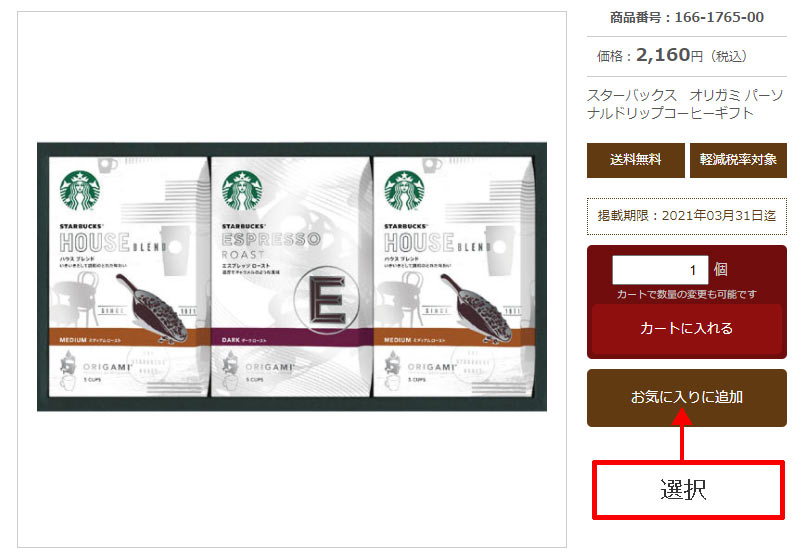
お気に入りリストとは?
気に入った商品をリストアップできるサービスです。購入をじっくり検討したいときなど便利にお使いいただけます。
step3 お届け先と商品を紐づけ
マイページの「お届け先が多くても簡単注文!!はこちら」を開きます。ご依頼主情報を入力し、次に進みます。次のページでは、下図のような左に届け先リスト、右に商品リストが表示されます。 ※お届け先と商品の指定方法には2つの方法があります。
その1「届け先一件ごと」に「商品を選びたい」
- 1お届け先を選択
- 2選択した商品の個数を入力 ※通常、個数は1です。(複数の商品を組み合わせて送れます)
- 3確定ボタンを押すと、指定した組合せが確定されページ上部に表示されます。
以降、同じように「お届先と商品の紐づけ」を繰り返して商品とお届先の設定は完了です。
その後はナビゲーションに従って掛け紙・挨拶状などを設定してご注文ください。
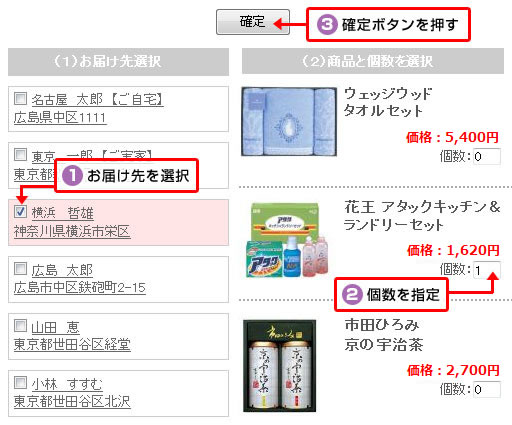
その2「複数のお届先」に「同じ商品の組合せ」で送る
- 1商品を選択し、お届け先1ヶ所に送る個数を入力して下さい ※通常、個数は1です
- 2お届け先を左側から指定します。(複数指定可)
- 3確定ボタンを押すと、指定した組合せが確定されページ上部に表示されます。
以降、同じように「お届先と商品の紐づけ」を繰り返して商品とお届先の設定は完了です。
その後はページのナビゲーションに従って進むと、ご注文いただけます。
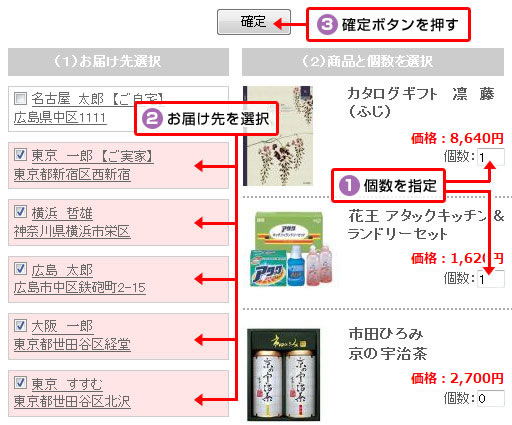
保存機能 入力したデータを2日間(48時間)保存できます。
保存機能とはご注文の状況を途中で何度でも保存ができます。 「これまでの入力内容を保存する」ボタンをクリックすると入力したデータが2日間(48時間)保存されます。 「マイページの保存確認ページはこちら」 こんな方におススメです。
(1)まとまった時間が取れない方やお届け先の多い方
(2)パソコンの操作や、ネットショッピングが苦手で時間のかかる方
ご利用方法
(1)まとまった時間が取れない方やお届け先の多い方
ご注文の途中で、「これまでの入力内容を保存する」ボタンをクリックすると、保存されます。 再開したい時には、「マイページ」の「保存した注文内容から注文を再開」ページを開き、「注文再開」ボタンをクリックしてください。 保存した注文内容が再開します。
(2)パソコンの操作や、ネットショッピングが苦手で時間のかかる方
注文途中でも小まめに「これまでの入力を保存する」をクリックしてください。 これまでのデータが保存されますので、万が一タイムアウトや誤操作によってデータが消えてもマイページの「保存した注文内容から注文を再開」ページを開き「注文再開」ボタンをクリックすると保存時のデータが復活します。 ※タイムアウトについて セキュリティの関係上、またサーバーの容量の関係上、データ保持に制限を設定しています。お返しナビでは注文を途中で放置した場合には、24分でタイムアウトするようになっています。
























